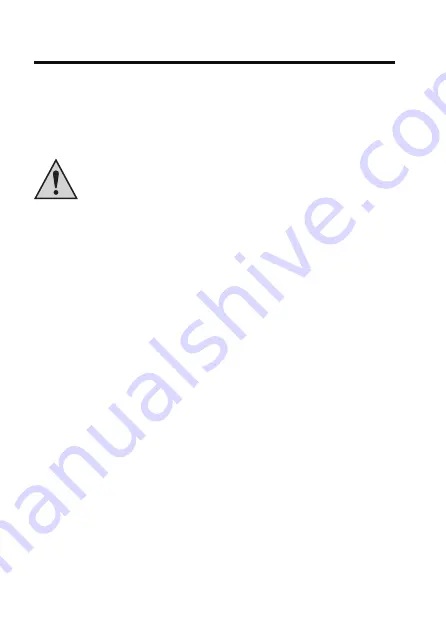
3
1. Einführung
Sehr geehrte Kundin, sehr geehrter Kunde,
wir bedanken uns für den Kauf dieses Produkts.
Dieses Produkt entspricht den gesetzlichen, nationalen und europäischen Anforderungen.
Um diesen Zustand zu erhalten und einen gefahrlosen Betrieb sicherzustellen, müssen Sie als
Anwender diese Bedienungsanleitung beachten!
Lesen Sie sich vor Inbetriebnahme des Produkts die komplette Bedie-
nungsanleitung durch, beachten Sie alle Bedienungs- und Sicherheits-
hinweise.
Alle enthaltenen Firmennamen und Produktbezeichnungen sind Warenzeichen der jeweili-
gen Inhaber. Alle Rechte vorbehalten.
Bei technischen Fragen wenden Sie sich bitte an:
Deutschland:
Tel.-Nr.: 0180/5 31 21 11
Fax:
0180/5 31 21 10
E-Mail:
Bitte verwenden Sie unser Formular im Internet
www.conrad.de, unter der Rubrik "Kontakt".
Mo. - Fr. 8.00 bis 18.00 Uhr
Österreich:
www.conrad.at
www.business.conrad.at
Schweiz:
Tel.-Nr.: 0848/80 12 88
Fax-Nr.: 0848/80 12 89
e-mail:
support@conrad.ch
Mo. - Fr. 8.00 bis 12.00 Uhr, 13.00 bis 17.00 Uhr


























